Khám phá 8 mẹo sử dụng iPhone hữu ích mà bạn có thể đã bỏ lỡ
Nội dung bài viết
1. Tìm kiếm nhanh trong Cài đặt
Trên iPhone, bạn có thể dễ dàng tìm kiếm không chỉ các ứng dụng hay danh bạ mà còn các nội dung trong Mail, Tin nhắn, Ảnh và thậm chí là văn bản trong các bức ảnh nhờ tính năng Văn bản trực tiếp. Thêm vào đó, bạn cũng có thể tra cứu thông tin về chứng khoán, tỷ giá tiền tệ, hay thực hiện các phép tính toán, bao gồm chuyển đổi đơn vị. Ngoài ra, bạn còn có thể tìm kiếm trang web, ứng dụng hoặc hình ảnh trong thư viện ảnh của mình và trên internet. Kết quả tìm kiếm sẽ hiển thị một danh sách phong phú, bao gồm các liên hệ, chương trình TV, phim, doanh nghiệp và các sự kiện thể thao.
Với tính năng Tìm kiếm trong Cài đặt, bạn có thể tùy chọn ứng dụng nào sẽ xuất hiện trong kết quả tìm kiếm, giúp việc tìm kiếm trở nên dễ dàng và nhanh chóng hơn bao giờ hết. Ngoài ra, tính năng này còn cung cấp các gợi ý thông minh và tự động cập nhật kết quả khi bạn nhập thông tin. Đặc biệt từ iOS 9, bạn có thể gõ từ khóa vào ô tìm kiếm để nhanh chóng tìm thấy phần cài đặt cần thiết, thay vì phải lục tìm khắp các mục trong Cài đặt.


2. Chụp ảnh khi quay video và quay video với nhạc nền
Khi bạn đang quay video trên iPhone và muốn ghi lại một khoảnh khắc đặc biệt mà không làm gián đoạn quá trình quay, chỉ cần nhấn vào nút chụp ảnh xuất hiện trên màn hình. Bức ảnh sẽ tự động được lưu vào thư viện mà không làm ảnh hưởng đến video đang quay.
Đặc biệt, nếu bạn thích quay video trong khi nhạc từ Spotify hoặc Apple Music đang phát, bạn có thể gặp phải vấn đề là nhạc sẽ tự động dừng khi bắt đầu quay video. Tuy nhiên, có một mẹo hữu ích giúp bạn khắc phục điều này. Khi bạn đã có một bài hát đang phát từ Spotify hoặc Apple Music, chỉ cần mở ứng dụng Máy ảnh. Thay vì chuyển sang chế độ quay video, bạn chỉ cần chạm vào nút chụp màu trắng và kéo nó sang phải. Lúc này, video sẽ bắt đầu quay mà không làm gián đoạn âm nhạc nền.

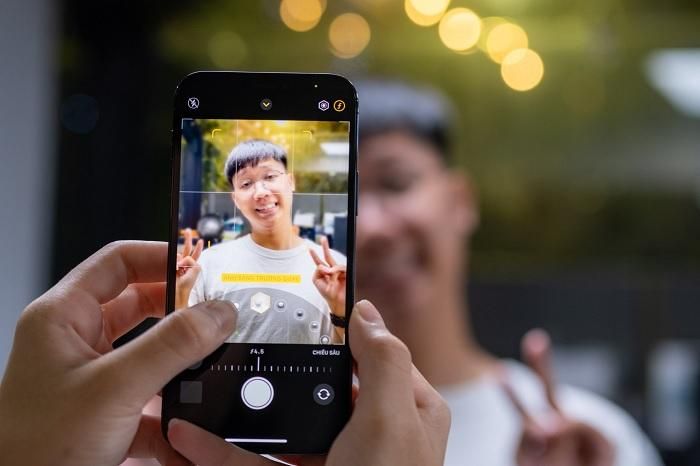
3. Chạm để quay lại đầu trang
Khi bạn đang kéo dài trong danh sách Notes, chìm trong hàng tá email cũ, hay đang đọc qua các bài đăng trên Newfeeds Facebook và bỗng nhiên muốn quay lại đầu trang, chỉ cần chạm vào phần trên cùng của màn hình iPhone. Bạn sẽ ngay lập tức trở về đầu trang mà không cần phải cuộn qua từng phần màn hình. Mẹo này có thể áp dụng trong hầu hết các ứng dụng iPhone hiện nay.
Đây là một thủ thuật đơn giản nhưng rất hữu ích. Dù bạn đang ở trong một ứng dụng nào hay duyệt web qua Safari, chỉ cần chạm vào ngay cạnh trên màn hình dưới phần notch và bạn sẽ dễ dàng trở về đầu trang, chẳng hạn như khi bạn muốn vào đầu thư viện ảnh trong ứng dụng Ảnh.


4. Chia sẻ vị trí hiện tại với bạn bè
Giống như Google Maps, iPhone còn được trang bị ứng dụng Apple Maps – một dịch vụ bản đồ mạnh mẽ của Apple, giúp bạn chia sẻ vị trí của mình một cách dễ dàng. Để chia sẻ vị trí qua Apple Maps, làm theo các bước sau: Bước 1: Mở ứng dụng Bản đồ > Nhấn vào dấu chấm xanh dương (vị trí của bạn) hoặc nếu không thấy, hãy nhấn vào biểu tượng mũi tên ở góc trên bên phải để xác định vị trí > Chọn 'Chia sẻ vị trí của tôi'. Bước 2: Chọn phương thức chia sẻ như AirDrop, Tin nhắn, Facebook Messenger,... và chọn người nhận.
Bạn cũng có thể chia sẻ vị trí của mình với những người trong danh bạ: Vào Danh bạ > Tìm người cần chia sẻ > Nhấn vào số liên lạc đó > Kéo xuống và chọn 'Chia sẻ vị trí của tôi' > Chọn thời gian chia sẻ (Một giờ, Đến cuối ngày, Vô hạn). Với các ứng dụng nhắn tin phổ biến như Facebook Messenger, Zalo, Line,... bạn cũng có thể dễ dàng chia sẻ vị trí của mình qua đó.
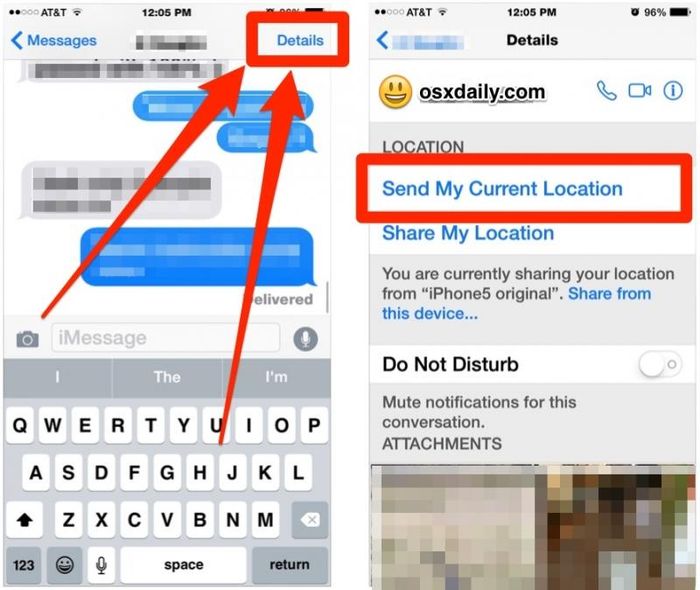
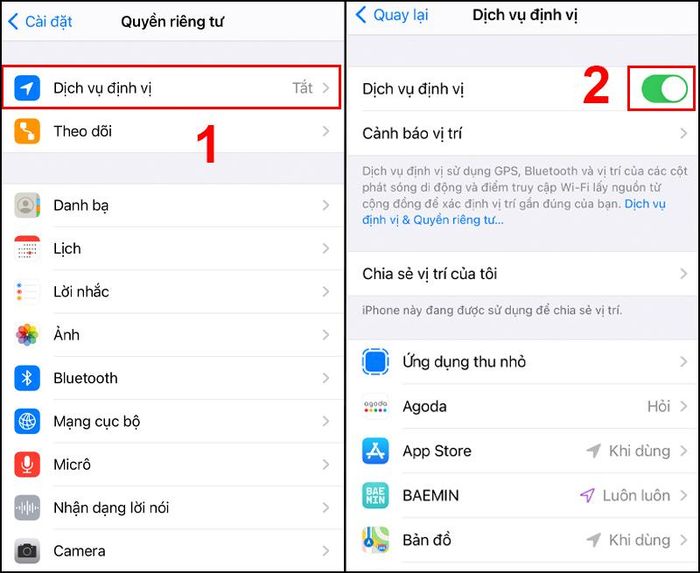
5. Trái táo khuyết ở mặt lưng cũng có thể dùng làm nút cứng
Từ iOS 14, Apple đã mang đến một tính năng vô cùng tiện ích, cho phép người dùng nhấn đúp hoặc ba lần vào mặt lưng của iPhone để thực hiện các thao tác cụ thể. Bạn có thể nhấn để tắt tiếng, chụp ảnh màn hình, hay thực hiện nhiều hành động khác chỉ với một cử chỉ đơn giản. Tính năng này giúp tối ưu hóa sự tiện lợi khi sử dụng iPhone.
Để bật tính năng này, bạn cần vào Settings > Accessibility > Physical and Motor > Touch. Sau đó, cuộn xuống và chọn “Back Tap”. Tại đây, bạn có thể tùy chọn nhấn đúp hoặc nhấn ba lần và chọn hành động bạn muốn kích hoạt khi nhấn vào mặt lưng của iPhone.


6. Mẹo hay với tin nhắn
Thay vì mở khóa màn hình và vào ứng dụng Message để trả lời tin nhắn, bạn chỉ cần trượt thông báo tin nhắn từ trái sang phải ngay trên màn hình khóa, sau đó nhấn vào tùy chọn "Reply". Điều này giúp bạn trả lời nhanh chóng mà không cần mở khóa điện thoại. Nếu muốn chuyển tiếp một tin nhắn, chỉ cần nhấn hai lần vào tin nhắn cần chuyển, chọn "More" và thêm địa chỉ liên lạc vào ô "To".
Trong trường hợp bạn đang nhắn tin mà bất ngờ muốn hủy hoặc sửa lại nội dung, chỉ cần lắc điện thoại để hiện ra tùy chọn "Undo Typing" và nhấn "Undo" để xóa phần đã soạn. Nếu muốn lấy lại phần đã xóa, chỉ cần lắc điện thoại một lần nữa và chọn "Redo". Ngoài ra, để xem thời gian tin nhắn được gửi, bạn chỉ cần kéo tin nhắn sang bên trái để thời gian hiển thị.
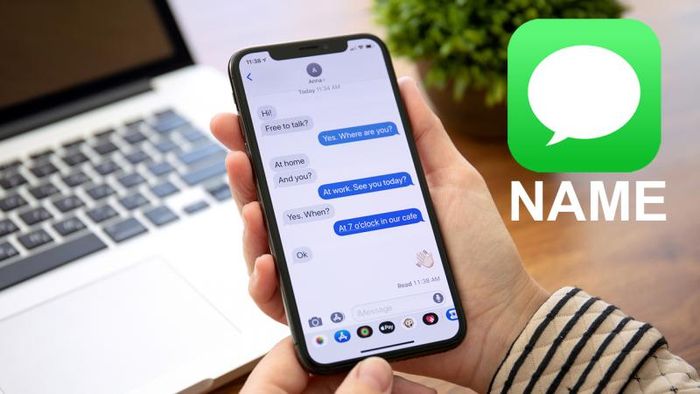

7. Tiết kiệm pin bằng cách bật chế độ đen trắng
Đối với các dòng điện thoại trang bị màn hình OLED và AMOLED, chế độ tối (dark mode) là giải pháp lý tưởng để tiết kiệm pin. Tuy nhiên, đối với các dòng máy sử dụng màn hình LCD, chế độ này hầu như không mang lại sự khác biệt về thời gian sử dụng pin. Điều này có nghĩa là dark mode trên màn hình LCD không thể giúp tiết kiệm năng lượng như mong đợi.
Bật chế độ đen trắng trên điện thoại giúp bạn giảm sự hấp dẫn khi sử dụng thiết bị, bởi màu sắc đơn điệu khiến bạn ít muốn dùng lâu. Ngoài ra, chế độ này còn hỗ trợ giảm căng thẳng khi tiếp xúc quá nhiều với màn hình. Đặc biệt, với iPhone, bạn chỉ cần vào Settings > General > Accessibility > Grayscale để kích hoạt chế độ đen trắng, từ đó tiết kiệm pin cho những tình huống khẩn cấp khi không có sạc dự phòng.


8. Điều chỉnh độ sáng khi chụp ảnh, chụp ảnh liên tiếp
Bằng cách chạm vào bất kỳ điểm nào trên màn hình, bạn có thể dễ dàng điều chỉnh độ sáng và lấy nét cho bức ảnh của mình. Đơn giản chỉ cần di chuyển ngón tay lên hoặc xuống để điều chỉnh độ sáng tại khu vực muốn thay đổi. iPhone mang đến khả năng thay đổi độ sáng một cách nhanh chóng thông qua việc chạm vào điểm lấy nét, kèm theo biểu tượng bóng đèn. Vuốt biểu tượng này lên để làm sáng ảnh, hoặc vuốt xuống để giảm độ sáng theo ý muốn.
Đối với những khoảnh khắc chuyển động nhanh như trong thể thao hay chạy bộ, chụp ảnh liên tiếp là lựa chọn hoàn hảo. iPhone hỗ trợ bạn chụp liên tục đến 10 bức ảnh chỉ trong 1 giây. Để sử dụng tính năng này, bạn chỉ cần nhấn và giữ biểu tượng chụp hình trong Camera, và iPhone sẽ tự động chụp liên tiếp cho đến khi bạn thả tay ra.
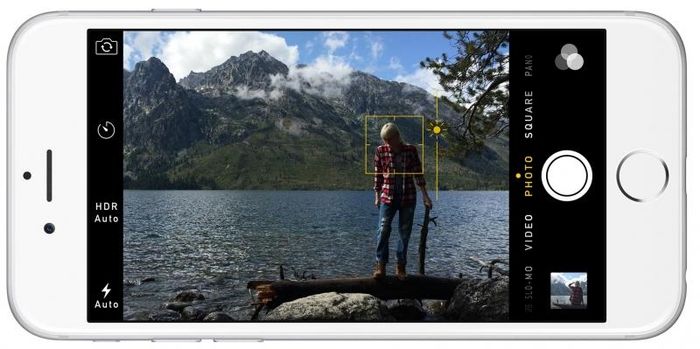

Có thể bạn quan tâm

Bí quyết xác định người quan tâm đến bạn nhiều nhất trên Facebook

Top 10 món quà Giáng sinh tuyệt vời cho cung Kim Ngưu

Top 10 Dịch Vụ Cắt Tỉa Lông Thú Cưng Chất Lượng Nhất Tại TP. Nha Trang

5 Dịch Vụ Tang Lễ Trọn Gói Chuyên Nghiệp Tốt Nhất Tại Hà Nội

Khám phá ngay 6 bí quyết giúp bạn mặc váy body tôn dáng mà không lo lộ bụng, tạo sự tự tin cho mọi bước đi.


